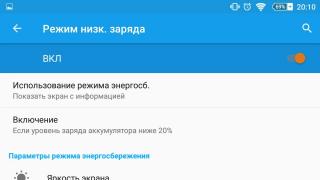Проверка почты и социальных сетей на смартфоне и планшете. Прослушивание музыки. GPS-навигация в машине , просмотр даты и дня в календаре Android. И прочее и прочее. Все это удобно совершать на мобильном телефоне, однако, в отличие от стационарного компьютера, все время приходится думать о расходе и экономии батареи на ОС Андроид. Также необходимо выполнять калибровку батареи на Андроид - иначе показания будут некорректно отображаться.
С умеренными потребностями, расход смартфона или планшета не очень существенный. Как правило, на день хватает для просмотра, работы и развлечений. Но, если не думать о емкости батареи, особенно во время путешествия – случается так, что зарядка на нуле, а источника питания рядом нет.
Дабы избежать мертвого телефона на руках, следует бережно относиться к расходу батареи и иметь в виду полезные советы для сохранения энергопотребления аккумулятора и его калибровки. Эти советы будут равноценно применимы к мобильным устройствам на базе Android, iPhone, Windows Phone и проч. – несмотря на то, что настройки различаются в принципе на разных типах телефонов.
Первый совет: не забывайте проводить калибровку батареи Android!
Калибровка батареи Android необходима для точности определения, насколько посажена батарея. Это очень важный процесс, который застрахует вас от неприятных инцидентов. Если же калибровка батареи не производилась очень давно, то вполне вероятна ситуация, когда - по шкале индикатора - заряд на телефоне еще есть, а по факту телефонная батарея разряжается в самый неподходящий момент! Поэтому выполнять калибровку аккумулятора телефона следует обязательно хотя бы время от времени.
Приложение Battery Calibration
На самом деле, о калибровке батареи на Андроид сложилось много мифов, сгенерированных некоторыми "продвинутыми" пользователями форума 4pda. Мол, нужно удалить системный файл batterystats.bin, отвечающий за статистику заряда на батарее. Однако подобные манипуляции могут только привести к краху ОС Андроид. Мы советуем для удаления этого файла использовать приложение Battery Calibration. Battery Calibration - приложение для быстрой калибровки телефона. После нажатия на кнопку "Калибровать", приложение удаляет файл batterystats.bin, вместо того, чтобы делать это вручную.
Battery Calibration пригодится для следующих сценариев:
- Обновление Андроид
- Сброс к заводским настройкам телефона
- Установка кастомной прошивки
- Сменили батарею на телефоне или планшете
- Индикатор аккумулятора обманывает
- Телефон заряжается не полностью
- Резкое падение заряда батареи
Также эта программа для калибровки батареи будет незаменима для:
- калибровки батареи Lenovo, Samsung и других моделей телефона
- замера вольтажа батареи
- чтобы быть в курсе, когда телефон полностью заряжен
Эффективность приложения Battery Calibration оспаривают форумчане 4pda (надеряя эту программку эффектом плацебо). Как минимум, для удаления файла batterystats.bin она пригодна.
Настройка и оптимизация яркости экрана для экономии батареи Android
Современные смартфоны обладают большими и качественными экранами с отличной цветопередачей. Однако, пользуясь преимуществами матриц экранов, мы забываем о расходе батареи и включаем максимальную яркость дисплея. Как вариант – некоторые владельцы устройств включают функцию автоматической настройки яркости, которая основана на адаптации под текущее освещение. Однако и в этом случае эффект может быть обратным ожиданиями – то есть, негативным для аккумулятора.
Поэтому, для экономии батареи Android, первым делом отключите автонастройку яркости и выставьте этот параметр на минимум, при котором вам удастся различать на экране все необходимые детали. На большинстве телефонов, выставить яркость можно в соответствующем разделе Display (Отображение) или Brightness (Яркость). НА iPhone и Андроидах также имеются быстрые настройки для яркости в панели уведомлений или в панели управления (контрольном центре).
В довесок к параметрам и регулировкам яркости, неплохо настроить телефон, чтобы он автоматически отключал экран после определенного времени неактивности. Эта опция, таймаут экрана, часто может быть найдена в меню настроек. В случае с Айфоном – следуйте в раздел Settings > General > Auto-Lock. Аккумулятор доволен - и экономия батареи порядочная.
Установите программу для экономии батареи
Безусловно, программы, которые позволяют сэкономить батарею. Среди них:
- JuiceDefender,
- Battery Doctor,
- Battery Dr. Saver
Фишка этих приложений - экономия батареи Android за счет удаления прожорливых программ, удаления ненужных процессов, мониторинг использования ресурсов и их влияние на батарею смартфона / планшета и прочие системные функции в ОС Андроид.
DU Battery Saver - экономия батареи на Андроид
Можно остановиться на одной программке, например, , она наиболее известна. В тому же, она приятна в использовании.
Интерфейс утилиты DU Battery Saver на Андроид
После установки программы DU Battery Saver вам будет доступен расширенный индикатор заряда устройства, уровень расхода, отслеживание процессов и таск-киллер (попросту - менеджер задач Андроид). С помощью всех этих инструментов пользователь может гибко управлять расходом заряда аккумулятора, анализировать, на что уходят основные силы батареи и предпринимать соответствующие меры, дабы избежать утечки. Расширенная версия утилиты DU Battery Saver Pro (на 4pda она есть) предлагает еще более расширенную функциональность, включая планировщик, очистку системы, сетевой мониторинг, управление частотой процессора мобильного устройства.
Battery Doctor
Battery Doctor - бесплатная программа для экономии батареи Андроид. Разработкой занималась команда, придумавшая чистильщик Clean Master.
Главные особенности Battery Doctor для Андроид:
- Оптимизация батареи в один клик. Вы можете быстро отключить самые ресурсоемкие приложения на телефоне мгновенно
- Встроенный мониторинг зарядки - предоставляет более детальную информацию по зарядке и расходу батареи
- Замер расхода батареи в определенных условиях: во время игр, при использовании wi-fi сети и проч.
- Быстрый доступ к опциям, связанным с потреблением аккумулятора устройства
- Форсированное закрытие отдельных приложений вручную или при отключении экрана
- Детальная информация об оставшемся времени работы или зарядки
- Уникальная система зарядки в три уровня
- Замер температуры батареи
- Контроль яркости экрана
Как видим из этого списка, Battery Doctor - отличная программа для экономии заряда батареи. Автоматизирует действия, которые приходилось регулярно выполнять вручную, а также детализирует информацию по расходу аккумулятора на Андроид.
Выключите неиспользуемое радио, фонарик, не садите телефон
Беспроводные технологии – это отличные и полезные функции, но если они не используются в данный момент, их просто жизненно важно отключить, поскольку они потребляют электроэнергию весьма прилично, из-за них капитально садится батарея на Андроиде и iPhone. Лучше отключить все беспроводные сетевые соединения, интернет-радио и связанные с ним программы . На большинстве смартфонов эта функция регулируется на домашнем экране, через специальный ярлык или виджет. Либо можно найти регулировки в главных настройках мобильного устройства.
Одно из потенциально опасных приложений для Андроид, стремительно разряжающих мобильный телефон - Фонарик, работающий от вспышки . Хотя польза от подобной замены аналоговому фонарику несомненна, вы должны иметь в виду, что приложения, подобные Flashlight для Android, Color Flashlight, Sane Flashlight и прочим - могут принести непоправимый вред как вспышке, так и батарее. Ускоренный износ батареи при активном использовании фонарика гарантирован.
Касательно GPS хочется отметить следующий момент: обращайте внимание, какому приложению требуется доступ к вашему текущему местоположению. Конечно, при установке определенного приложения очень легко и просто нажать ОК, согласившись на привилегии и permissions приложения (ну кто же читает эти разрешения каждый раз?). Но все же нужно уделить одну минуту на то, чтобы ознакомиться с функциями приложения и по возможности ограничивать его запросы во благо экономии аккумулятора. Приложения, которые используют при работе определение географических координат, как правило, весьма прожорливы. Например, вам могут быть просто ненужными функции геотаргетинга в Инстаграме или Твиттере. Так зачем на эти ненужные функции тратить ценную зарядку батареи на Андроиде?
Если андроид жрет батарею, проверьте мощность мобильного сигнала
Вы могли заметить, что батарея смартфона расходуется намного быстрее, если у вас очень нестабильное соединение по мобильной сети. Это происходит потому, что телефон постоянно проверяет наличие сигнала и пытается установить соединение, что требует мощностей от ОС Android, соответственно, жрет батарею. В ряде случаем оптимальным решением будет переход в режим самолета (Airplane mode) до того момента, пока вы не найдете место, где покрытие будет достаточным для стабильного соединения с мобильной сетью.
Если wifi-сеть есть есть рядом, то лучше будет к ней присоединиться. В целом, это отличная идея присоединиться через беспроводной инет в пользовательской зоне, который потребует меньшего расхода аккумуляторной батареи, а также предоставит быструю скорость и не так сильно посадит аккумулятор.
Отключите ненужные уведомления в приложениях для экономии заряда
Конечно, вы хотите быть в курсе всех мало-мальски значимых событий на протяжение всего дня. Запросы на добавление в друзья ВКонтакте, Facebook, новые твиты и упоминания в Twitter и проч. Однако вся эта мелочевка, как ни удивительно, также высасывает жизненные силы из батареи телефона, поскольку он должен постоянно поддерживать пинг с серверами определенных служб, чтобы вовсе не экономно проверять обновления. Поэтому, по возможности, выключите все уведомления в тех приложениях, где это не жизненно важно – в клиентах социальных сетей прежде всего.
Закрывайте неиспользуемые приложения в целях экономии батарейки
Аналогично отключению всех беспроводных соединений, позаботьтесь, чтобы приложения, которые в данный момент не используются, были выгружены из памяти. Это нужно делать по той причине, что программы все равно могут тихо работать в фоне и потреблять заряд батареи смартфона / планшета. Не грех экономить и на таких удобствах.
Как вариант, вы можете просто отключить передачу данных в фоне для определенных приложений на мобильном устройстве. Для этого выполните следующие действия:
- На устройстве Windows Phone, Следуйте в раздел Data Sense app > Set limits.
- На iPhone, перейдите в Параметры > Общие > Обновление фоновых приложений.
- На Android, следуйте в Установки > Использование данных > Передача фоновых данных.
Защитите аккумулятор от высокой температуры
Смартфоны не очень хорошо приспособлены к высоким и низким температурам. Вы могли не знать, но Apple даже указывает температуры, которые следует иметь в виду при использовании iPhone, iPad, MacBook и прочих девайсов для того, чтобы они работали долго и стабильно. Дело в том, что интенсивный холод или жала могут химически воздействовать на литий-ионную батарею телефона и очень резко повлиять на потерю заряда батареи - о чем свидетельствует индикатор аккумулятора. Поэтому старайтесь пользоваться телефонами и смартфонами в оптимальных условиях, где, как минимум, вам самим комфортно.
Использование мобильных аксессуаров и дополнительных аккумуляторов
И, наконец, имеется в продаже множество устройств, которые позволят продлить жизнь заряда батареи. Для устройств, где элементы питания извлекаются, можно прикупить дополнительную батарею: когда мобильный телефон будет “доходить”, можно достать дополнительную батарею и просто поменять ее с текущей местами. Также, на ряде устройств, можно использовать USB-зарядки, которые тоже удобны в ряде случаев, когда рядом нет источника электропитания аккумулятора.
Если вам не нравится идея использования съемных дополнительных батарей для увеличения заряда, обратите внимание на программные способы экономии потребления энергии мобильного телефона от производителей. Например, оптимальным будет использование фирменного софта JuiceDefender.
Если вы будете следовать всем вышеуказанным правилам, экономия батареи будет существенной вне зависимости от модели телефона, емкости батареи и технологии изготовления аккумуляторов.
Вопрос-Ответ
У меня был телефон Samsung Galaxy Nexus, очень много видео и фото моего ребенка с рождения, также эти фото были загружены в Google Photo.
Потом с телефоном что-то случилось и он начал жить своей жизнью: я его включаю он работает максимум минуту, потом сам выключается, опять включается так же на минуту-меньше и опять выключается. И так пока не выну батарею (естественно за это время нереально файлы передать на другое устройство).
Вопрос такой: можно ли как то эти файлы все-таки как то передать на другое устройство. И почему их нету в моем аккаунте в другом устройстве.
На данный момент телефон Samsung Note 2.
Ответ . Возможно, очень быстро садится батарея на телефоне. Советуем поменять ее на новую и проверить, как себя ведет мобильное устройство. Также возможно, что система Андроид жрет батарею. В таком случае поможет эта статья об оптимизации батареи.
Еще один совет. Если файлы находятся на карте памяти, можете достать ее из телефона и перебросить фото и видео через компьютер на другое устройство.
Мастер-класс на тему: «Экономия батареи на Андроиде»! Думаю, не для кого не будет секретом тот факт, что один из главных недостаток всех смартфонов/планшетов — это аккумулятор. Заряда обычно не хватает даже на сутки, что, бесспорно, расстраивает нас.
Этот пост посвящен теме экономии заряда батареи на телефоне и планшете. Сейчас рассмотрим ряд способов снизить скорость потребления заряда аккумулятора. Все будет продемонстрировано на примере операционной системы Android.
Сократить время автоматической блокировки (период подсветки экрана и яркости)
Очень многие модели смартфонов имеют большое разрешение экрана. Это приводит к бешеному потреблению энергии, даже при простом просмотре фотографий или при банально включенном главном экране.
Именно поэтому вполне логично сократить период работы экрана до минимума. Разумеется, вы сэкономите заряда всего ничего, но как говорится победа в каждом дюйме. Данный способ активно помогает нам по максимуму «сохранять батарею» в те моменты, когда вы не пользуетесь гаджетом.
Итак! Как сократить время, через которое подсветка экрана будет переходить в режим блокировки:
1. Открыть Настройки;
2. Выбрать Мое устройство, если есть подразделы в настройках;
3. Кликаем «Экран» или «Экран блокировки», жмем на «Спящий режим» или «Блокировать автоматически».
4. В выпадающем списке будет показано время автоматической блокировки: немедленно, 5 секунд, 15 секунд, 30 секунд, и минуты: 1,2,5,10,30. Я думаю 5 секунд вполне достаточно, если задумываетесь об экономии.
Немаловажным аспектом экономии энергии является яркость экрана. Основная масса пользователей отдают предпочтение автоматической регулировки яркости экрана, ну или просто не задумываются о ней, как было так и оставили. Это не очень правильно, лучше всегда контролировать освещенность. Грамотным решением будет ставить среднюю яркость тогда, когда вам не нужно слишком сильно экономить заряд и вы можете в любой момент подключить питание. А вот, если требуется максимальная экономия, то яркость можно уменьшать до конца. Использовать самую высокую яркость стоит лишь при высокой освещенности, например на улице, когда солнце не позволяет нормально видеть экран смартфона.
Как уменьшить яркость экрана?
Обычно достаточно шторку сверху монитора пальцем потянуть и появится горизонтальная панель, там wifi, звук, поворот экрана, блютуз и прочее что туда вы поставили. Ниже панели будет, по крайней мере у большинства она именно там, горизонтальная дорожка регулировки яркости, куда желаете туда и фиксируете. Справа можно отметить галочкой «Авто», выше про было сказано.
Либо, если опуская шторку там ничего такого вы не обнаружили пойдет в обход: Настройки —> Мое устройство —> Дисплей —> Яркость. Всё, можете регулировать.
Используйте простые обои! Они помогут экономить заряд батареи на смартфоне
Кто-то считает, что простые обои помогают экономить заряд батареи, кто-то не придерживается этой позиции, однако использование живых обоев — это крест на экономии энергии.
Как глупо не будет выглядеть, но эффективным способом увеличить период эксплуатации телефона без подзарядки является установка черного фонового рисунка (лишь один цвет). Будете представлять, что на экране «Черный квадрат» Малевича:))
Как установить обои на телефон?
Если обратим внимание на стандартные обои, то путь следующий: Настройки — Мое устройство — Дисплей — Обои (на Самсунге можно ставить обои на главный экран, экран блокировки).
Допустим, хотим поставить на главный экран, для этого кликаем по пункту и предлагается выбрать фото из галереи (что вполне себе правильно), обои, живые обои. Свою картинку, конечно, правильнее всего, главное, что в ней не было много красок, темные тона предпочтительнее.
С места в карьер! От чего разряжается телефон? Любимая игра, система, твиттер…
Перейдя в Настройки — Опции — Батарея, можно обнаружить все то, что оказывает влияние на заряд батареи. Как правило, на первом месте располагается экран, потом система и все остальные приложения, которыми вы пользовались. Нажав на значок любого из них у вас появится возможность попытаться уменьшить влияние на разрядку.
Например, нажимаю я на «экран», вижу кнопку «Дисплей», нажимаю на нее и перехожу в настройки яркости, обоев, заставки, тайм-аута, стиль/размер шрифта, подсветка клавиш и т.д. То есть я попадаю туда, откуда можно повлиять на быструю разрядку батареи.
Если нажимаю не на экран или систему, а к примеру на любую игру или магазин (типо Плэй Маркета), то появляется возможность приостановить работу приложения.
Отключайте модули, которыми не пользуетесь
Включенный Wi-Fi, Bluetooth, NFC, LTE и GPS забирают много энергии, и каждый из представленных беспроводных модулей должен работать лишь только тогда, когда он требуется.
Если у вас дома вай фай и вы сидите в телефоне с беспроводной сети, то по выходу из квартиры отключайте значок wifi. Это также касается и блютуз и НФЦ и GPS…
Где располагаются беспроводные модули? Как отключить wifi, GPS…
Можете опустить шторку и там будет значок вай фая, значок GPS не всегда там располагается, но есть возможность его установить там.
Опустив дорожку в правом верхнем углу, а может у кого-то по-другому, есть кнопка выпадающего меню. Все необходимые элементы, которые стоит отключать располагаются там. Если подобного в интерфейсе не обнаружилось, то стандартно идем в настройки, далее Подключения, а тут уже выбираем то, что необходимо.
Отключите автоматическое обновление приложений
Автоматическое обновление весьма удобно, но берет зарядку не по-детски. Если смартфон подключен к Wi-Fi, то Google Play Маркет обязательно обновит ваши приложения на более новые версии..
Как отключить автоматическое обновление приложений?
1. Открываем Google Play Маркет.
2. Слева есть меню, выбираем Настройки
3. Открыть «Автообновление приложений»
4. Выберите «Никогда» или «Только Через Wi-Fi».
Отключить режим вибрации
Когда вы кликаете по экрану и ощущаете вибрацию это удобно. Вы всегда понимаете, есть ли отклик. Но, как и с примочками выше, вибрация сказывается на быстрой разрядке.
Как отключить ненужные вибрации и звуки?
Переходим по пути: Настройки — Мое устройство — Звук.
Здесь вы можете понизить уровень интенсивности вибрации при входящих вызовах, при уведомлениях и при обратной связи.
Обратим внимание на подраздел «Система». Тут можно убрать галочки, на пунктах: Звуки клавиш (Воспроизводить звуки при нажатии на экран), Звуки при касании (Воспроизводить звук при нажатии на экран), Звук блокировки экрана (Воспроизведение звуков при блокировке и разблокировке экрана), Обратная связь (Вибрация при нажатии программных клавиш и выполнении некоторых действий с программами).
Если просто часто сидите в социальных сетях и при ответах или сообщениях вы получаете отклик вибрация или голосовой дзинк, то спустите дорожку сверху экрана и просто поставьте без звука. Главное контролируйте это процесс, ибо звук звонка может также пропасть.
Используйте режим энергосбережения
На самое последнее место поставили режим энергосбережения, но не из-за его неважности. Наоборот, это крайне важный раздел в теме экономии заряда батареи на Андроиде.
Итак, переходим в настройки — мое устройство — энергосбережение. Перешли! Теперь переключаем на вкл. Готово! Смотрим на «Параметры энергосбережения»
- Процессор. Можно отметить, но тогда вы ограничите максимальную производительность процессора. Я наоборот убрал галочку, чтобы система работала быстрее. Батарею я зарядить могу, а вот скорость работы Андроида часто оставляет желать лучшего.
- Экран. Отметив галочкой данный пункт, вы будете использовать низкий уровень питания экрана.
- Тактильная обратная свзяь. Выключение тактильной обратной связи может продлить время работы аккумулятора.
Значок энергосбережения также можно увидеть в выпадающей дорожке.
Также не забудьте про простой режим. Настройки — Мое устройство — Режим главного экрана — Простой режим. Простой режим облегчает использование устройства благодаря упрощенному макету экрана и крупным значкам. такое бывает не на каждом смартфоне, но на Самсунге точно!
Несмотря на то, что в последних версиях Android компания Google сильно поработала над расходом заряда аккумулятора, на более старых версиях системы и устройствах актуальна проблема с быстрой разрядкой. Как же максимально оптимизировать свой смартфон или планшет, чтобы они работали дольше от одного заряда батареи? Читайте в нашей статье.
Используйте режим энергосбережения

Большинство смартфонов и планшетов с Android от сторонних производителей поставляются с собственной прошивкой, где встроен режим энергосбережения. Среди таких: Samsung, Sony, LG и другие. У каждой компании такой режим называется по разному, например у Sony - STAMINA. А активируется он либо в соответствующем пункте настроек, либо прямо из шторки уведомлений. Если держать его включенным постоянно, то устройство автоматически будет занижать производительность, ограничивать некоторые приложения и уменьшать яркость экрана для сохранения заряда. Начиная с Android 5.0 Lollipop, режим энергосбережения доступен «из-коробки».




Примеры хороших обоев для AMOLED-экранов
Если ваше устройство обладает AMOLED-дисплеем, то настоятельно рекомендуется использовать чисто-черные обои и темные темы у приложений. Экраны типа AMOLED не затрачивают энергию на отображение черного цвета, поэтому использование темных оттенков может сохранить немного заряда аккумулятора. К сожалению, в Android пока нет темной темы интерфейса, поэтому можно воспользоваться различными лаунчерами и дополнительными надстройками.
А еще владельцам аппаратов с AMOLED-дисплеями стоит использовать уведомления на экране блокировки. Эта функция стала стандартом в Android 5.0 Lollipop. Она позволяет просматривать неважные уведомления без необходимости разблокировки аппарата. В комбинации с черным фоном это может быть очень удобно. Те, у кого версия Android постарее, могут воспользоваться приложением DynamicNotifications.
Самостоятельно управляйте яркостью


Не используйте автоматическое определение уровня яркости дисплея. Зачастую эта функция выставляет яркость почти на максимальный уровень, а в этом случае батарея будет разряжаться быстрее. Повозите ползунок, выберите оптимальный для вас уровень яркости и оставьте таким. Также в настройках стоит выставить уменьшенное время, по истечению которого экран уходит в спящий режим. Оптимальный выбор - 15–30 секунд.
Выключите автоматическую синхронизацию аккаунтов
Сервисы Google и ее аккаунт - это вещи, которые постоянно синхронизируется и передают какие-то данные в интернет. Большинству пользователей не нужно, чтобы аккаунт Google синхронизировался каждые 15 минут. Поэтому нужно зайти в Настройки → Аккаунты → Google → [имя вашего аккаунта] и выключить все ненужные приложения. Если вам не важна почта в Gmail, то ее синхронизацию тоже лучше отключить. Также стоит повнимательнее изучить раздел аккаунтов, проверить, нужна ли вам синхронизация в каждом из них. Отключать можно все, где вам не нужны моментальные уведомления.

Также стоит выключить автоматическое обновление приложений по мобильному интернету. Установленным программам лучше обновляться по Wi-Fi.
Используйте «Режим полета» в обычных ситуациях

Те, кто летали на самолетах, знают, что перед полетом стюардессы просят пассажиров выключить свои мобильные устройства, либо активировать на них «Режим полета». Последний отключает на устройстве все беспроводные сети - сотовые, Wi-Fi, Bluetooth и другие. Не стесняйтесь использовать «Режим полета» в обычных ситуациях, например, когда вы в кино, в душе, в метро, заняты важным делом или просто не хотите, чтобы вам приходили звонки и уведомления. Также не забывайте просто выключать мобильный интернет, Bluetooth, Wi-Fi, NFC и другие модули в шторке быстрых настроек, когда они вам не нужны.
Управляйте подключением к интернету
Ваше устройство не всегда должно быть подключено к интернету, особенно если сигнал плохой. Поэтому, если вы знаете, что в месте, где вы сейчас находитесь, плохой сигнал 4G / LTE, то лучше переключиться на 3G или вовсе 2G. Перед тем, как положить смартфон в карман или отложить в сторону, лучше тоже отключать интернет, чтобы приложения постоянно не обращались в него. К счастью, в Android для этого сделана удобная кнопка на верхней шторке.
Также определитесь, у каких приложений лучше оставить доступ к интернету, а у каких лучше его отобрать. Чтобы запретить установленным программам выход в интернет можно воспользоваться приложением NetGuard. Программа представляет собой фаервол без требований к root-правам.
Установите приложение для сохранения заряда


Для Android создано несколько действительно работающих приложений, которые помогут вам сохранить заряд батареи. В основном эти утилиты разработаны для того, чтобы предотвращать фоновую работу определенных приложений на устройстве. Среди таковых стоит отметить Greenify, GO Power Master и Amplify:
Последнее требует root-доступ и Xposed Framework, но зато функционал предоставляет намного более интересный. С помощью Amplify можно выяснить, какая программа постоянно выводит устройство из спящего режима, либо вообще не дает ему «заснуть».
Выключите вибрацию и обратную связь
В большинстве устройств по умолчанию включена функция обратной связи, которая представляет собой небольшую вибрацию при каждом нажатии на экран. Срабатывание вибро-моторчика - это тоже затраты энергии, причем не самые маленькие. Если вы готовы пожертвовать удовольствием для своих пальцев взамен на несколько минут работы от батареи, то выключите эту функцию в настройках. Также лучше выключить вибрацию при звонках и уведомлениях. Через пару дней вы уже привыкните к жизни без вибрирующего устройства.Помимо этого, стоит отключить новомодные и зачастую ненужные функции вроде управления жестами. Часто таковые встречаются в Samsung.
Отключите «Окей, Google»

Обычная и простая на первый взгляд функция голосовой активации помощника Google Now с помощью команды «Окей, Google» потребляет много энергии аккумулятора, поэтому ее лучше отключить. Для этого зайдите в приложение Google → Настройки → Голосовой поиск → Распознавание «О"кей, Google» и выключите там все тумблеры. Если в настройках выставлен только пункт распознавания команды в самом приложении, то его можно оставить - в этом случае потребляется не так много энергии.
Удалите ненужные приложения
Зайдите в меню всех приложений, просмотрите его и выберите только те, которыми вы реально пользуетесь. Как ни странно, в большинстве случаев на устройствах обычных пользователей есть приложения, которыми они либо вообще не пользуются, либо запускают раз в несколько месяцев. Чем меньше приложений, тем меньше процессов в памяти и тем меньше расходуется энергия аккумулятора. А еще, удалив ненужный хлам, можно освободить внутреннее хранилище. Однако чтобы стереть предустановленные производителем приложения нужны .Минимум виджетов

Виджеты на рабочем столе - вещь прожорливая, поэтому их лучше свести к минимуму. Достаточно минималистичного виджета погоды размером 3х4 и все. Чем меньше виджетов - тем лучше в любом случае. Одни из лучших виджетов погоды у приложений , и . Но любом случае лучше виджеты вообще не использовать.
Купите внешний аккумулятор

Внешние портативные аккумуляторы в последние несколько лет набрали большую популярность, наверное, благодаря распространению устройств с прожорливым Android. Купить один из таких аккумуляторов - самый простой способ держать смартфон или планшет в рабочем состоянии, когда это необходимо. Для тех, кому нужно подзарядить аппарат только в конце дня, отлично подойдут аккумуляторы на 2–4 тыс. мАч, а путешественникам и тем, кто долго не бывает дома, стоит подобрать более емкое решение на 5–10 тыс. мАч. Мы рекомендуем внешние аккумуляторы: А еще можно присмотреться к чехлам с дополнительным аккумулятором. Они точно увеличат время работы, но также есть шанс немного испортить основную батарею в устройстве, так как она будет постоянно заряжаться от внешней в чехле.
Напоследок стоит отметить, что перед покупкой нового устройства обращайте внимание на , причем не только на время разговора, но и на время просмотра видео и время просмотра веб-сайтов по сети. У неплохого аппарата на средней яркости должно быть не менее 10 часов работы при включенной сети и синхронизации с аккаунтом Google. Лучшие аппараты могут обеспечить 12–13 часов чтения интернета, а более специализированные вроде Motorola RAZR Maxx, Lenovo P980 или Highscreen Boost 2SE - 16–25 часов.
Если в вашем устройстве батарея легко заменяется и корпус не монолитный, то при ее замене лучше всего использовать оригинальные аккумуляторы. Они всегда дороже дешевых аналогов, но зато они предлагают оригинальную емкость. А еще оригинальные аккумуляторы дольше прослужат.
Также стоит отметить, что в операционной системе компания Google интегрировала специальную технологию Doze, которая призвана свести к минимуму энергопотребление в спящем режиме. Doze не нужно активировать в настройках - эта функция включена всегда. Просто знайте, что на вашем аппарате с «шестеркой» есть специальная технология, которая не позволяет уменьшаться драгоценным процентам заряда, когда устройство долго находится в спящем режиме.
Владельцы аппаратов с более старыми версиями Android могут воспользоваться отдельным приложение Doze, которое работает по похожему принципу - ограничивает приложения в фоновом режиме для меньшего расхода заряда.
Вопрос автономности для мобильных девайсов всегда будет стоять на первом месте. Подумайте, кому нужен навороченный смартфон, который не сможет протянуть и нескольких часов работы в активном режиме? Мощные процессоры, великолепные дисплеи, высококлассные приложения - всё это зависит от батареи. Мы уже привыкли в лучшем случае заряжать смартфоны каждый день, однако многие устройства не выдерживают даже такой интервал подзарядки. Далее мы поделимся несколькими трюками, как можно увеличить автономность вашего гаджета.
Конечно, вы не сможете переделать дисплей сами (если у вас уже есть смартфон), однако совет для будущих владельцев будет такой: обращайте внимание на тип дисплея. Самым экономичным считается AMOLED (установлен на большинстве девайсов от Samsung). Дело в том, что AMOLED-дисплеи отображают лишь цветные пиксели, поэтому если перевести весь интерфейс в черный цвет, то можно существенно выиграть в автономности, поскольку темные пиксели будут «выключены».
2. Осторожно с виджетами
Виджеты погоды и новостей штука полезная, однако не стоит забывать о том, что для обновления им постоянно нужен доступ в интернет (мобильный или Wi-Fi), что, безусловно, влияет на оставшееся время работы девайса от одного заряда. Разумно будет если не отказаться от них, то хотя бы перевести обновление в ручном режим.

3. Расход возрастает при активной вибрации
Подумайте, так ли вам необходима вибрация при получении очередного уведомления? Сообщения в WhatsApp или VK? Возможно, у вас даже активирована вибрация при нажатии на системные кнопки или клавиши виртуальной клавиатуры? Конечно, тактильный отклик - это очень удобно, однако непрерывно работающий вибромоторчик здорово разряжает батарею. Примите к сведению.
4. Используйте оригинальные батареи
Если ваш телефон имеет съемный аккумулятор, то, пожалуйста, не используйте неоригинальные комплектующие. Батареи сторонних производителей потенциально могут нанести вред вашему устройству, поскольку они оптимизированы (по вольтажу и емкости) заведомо хуже, чем оригинальные (от производителей). Лучше переплатить, чем после разориться на ремонте девайса.

5. Установите меньший период ожидания
Бездействие в режиме ожидания может вылиться в несколько бесполезно потраченных минут активного дисплея к концу рабочего дня, что негативно скажется на времени автономной работы. В среднем мы 150 раз в день смотрим на экран и большинство из них лишь для того, чтобы узнать время. Словом, установите меньший промежуток, спустя который телефон должен переходить в режим ожидания. Если девайс будет активен всего 10 секунд из, скажем, минуты, то мы будем экономить 50 секунд каждый раз, когда нам понадобится просто взглянуть на часы.
6. Пользуйтесь специальными режимами экономии энергии
Не поленитесь разобраться в режимах экономии энергии, если таковые имеются на вашем устройстве. Как правило, такие бренды, как Samsung или Sony, предлагают решения для продления автономности в различных ситуациях, когда телефон не используется на всю катушку. Если в вашем смартфоне нет подобной фичи, вы всегда можете активировать режим в самолете в то время когда, скажем, читаете или спите.

7. Особые функции и жесты
Производители любят добавлять полезные и не очень функции в новые устройства. Так делают Samsung, LG, Motorola. Задумайтесь над тем, нужна ли вам на самом деле возможность разблокировки по двойному тапу или отключение звука входящего звонка при проведении рукой?
8. Осторожно с автоматической яркостью
Здесь момент спорный, конечно. Кому-то лучше с автояркостью, но я предпочитаю выставлять её вручную, тем более шторка с быстрыми настройками, которая есть на любом девайсе, заметно упрощает процесс. Почему многие предпочитают лично контролировать уровень яркости? Дело в том, что датчик не всегда корректно определяет окружающее освещение и выкручивает яркость больше, чем надо. Оптимальным будет установить её на среднем уровне и самому регулировать ползунок в дальнейшем (больше света на улице, меньше в темноте).
9. Активные соединения и синхронизация
GPS, NFC и Wi-Fi стоит отключать в моменты, когда мы ими не пользуемся. Не забывайте и о режиме в самолете при плохом покрытии. Синхронизация различных аккаунтов также влияет на оставшееся время автономной работы. Насовсем, разумеется, отключать её не надо, однако при 10 или 5 процентах заряда такое действие поможет смартфону продержаться заметно дольше.
10. Не забываем обновляться
Тут всё просто. Следите за свежими обновлениями приложений и ПО. Разработчики постоянно находятся в работе, и каждая новая версия программы, как правило, оптимизирована лучше предыдущий, а, значит, срок службы аккумулятора увеличивается.
По материалам AndroidPIT
В наше время практически каждый пользователь задумывается над тем, как происходит экономия заряда батареи на Андроид. Дело в том, что в лучшем случае заряда хватает на день, а некоторым и вовсе приходится подзаряжать своего карманного друга каждые несколько часов.
Каждое новое приложение становится для телефона настоящим испытанием, и он начинает работать намного более медленно и размеренно. Конечно же, это никому не может понравиться, поэтому есть смысл разобрать несколько наиболее действенных способов, как сэкономить заряд батареи на телефонах и планшетах Андроид.
В некоторых случаях не нужно сразу же удалять программы или предпринимать какие-то другие кардинальные действия для решения вопроса с зарядом батареи.
Вместо этого лучше попробовать использовать следующие простые советы:
- Не использовать обои с эффектами, 3D, анимацией и другими элементами, которые способны брать пусть даже немного заряда батареи. Лучше даже не ставить яркую заставку, а вместо нее использовать что-то однотипное и тусклое.
- Выключить все возможные коммуникации - Wi-Fi, Bluetooth, мобильную сеть, определение расположения (GPS) и другое. Лучше включать все это только в случае крайней необходимости. Если все это будет включено постоянно, на эти коммуникации будет тратиться очень много заряда.
- Поставить яркость экрана на минимальный уровень, при котором пользователь все-таки будет достаточно отчетливо видеть все элементы (своим зрением жертвовать не нужно). В некоторых телефонах для этого есть специальная шкала, доступная по свайпу вверх. У других нужно пойти в настройки, затем выбрать пункт «Дисплей» и найти ту же шкалу в меню «Яркость».
Такие, на первый взгляд, простые советы могут очень сильно помочь сэкономить заряд аккумулятора. Если все это не помогает, лучше использовать один из приведенных ниже более кардинальных методов.
Убираем приложения, работающие в фоновом режиме
Многие приложения могут работать в фоновом режиме точно так же, как это делают вышеупомянутые коммуникации (Wi-Fi, Bluetooth, геолокация и так далее). Они не нужны пользователю постоянно и их следует включать лишь по необходимости.
Есть довольно много программ, которые позволяют видеть список всех приложений, которые запущены на данный момент. Большинство из них и будут фоновыми, так как Вы ими не пользуетесь прямо сейчас. Одно из них называется Greenify.
Чтобы увидеть список запущенных приложений, необходимо запустить «анализ приложений» (в главном меню программы). После этого появится нужный список.

Чтобы закрыть каждое приложение, нужно зайти в стандартный для Андроид диспетчер программ и там «Остановить», «Выключить» или «Удалить» (в зависимости от того, что будет доступно) каждое ненужное приложение.

Вообще, приложение Greenify полезно тем, что заставляет «умолкнуть» все те программы, которые вдруг неожиданно «просыпаются». Действительно, часто возникает такое явление, когда программа находится в фоновом режиме и не требует слишком много ресурсов устройства, а потом, при возникновении определенных условий, вдруг начинает работать.
Так вот Greenify смотрит, какие приложения могут «проснуться» и заставляет их не делать этого. Чтобы включить такую полезную функцию, необходимо просто в настройках поставить галочку напротив пункта «Отслеживание пробуждений».

Это тоже поможет значительно сэкономить заряд батареи.
Останавливаем работу слишком требовательных приложений
В основном, батарея садится из-за того, что слишком много ресурсов устройства тратится на различные приложения. Поэтому есть смысл остановить те из них, которые «кушают» больше всего. Для этого существует очень удобный инструмент под названием DU Battery Saver.
Все, что нужно сделать пользователю, так это скачать бесплатно эту программу, установить ее и нажать кнопку «Оптимизировать» в главном окне программы. Кроме того, что DU Battery Saver остановит самые «прожорливые» программы, этот инструмент также позволяет делать следующее:
- видеть температуру процессора и его напряжение - это позволит потом видеть результаты работы DU Battery Saver наглядно (как минимум понизится температура);
- контролировать процесс зарядки - DU Battery Saver сделает так, чтобы телефон зарядился максимально быстро и проработал как можно дольше;
- видеть те самые процессы, которые «кушают» больше всего ресурсов;
- переключаться между режимами энергосбережения.
Последнее заслуживает особого внимания. В DU Battery Saver есть несколько стандартных режимов и возможность сделать свой собственный режим. В зависимости от выбора приложение будет выключать определенные программы и тем самым экономить заряд батареи.

Существует немало других приложений, которые тоже умеют экономить заряд батареи и составлять профили экономии. Поэтому если DU Battery Saver не дает желаемого эффекта, обратите внимание на одну из следующих программ:
- Battery Doctor;
- GO Battery Saver;
- Amplify.
Совет: Не останавливайтесь, когда какая-то программа не позволяет значительно снизить потребление заряда аккумулятора - пробуйте что-то новое. Мы живем в век технологий и нужно использовать свои возможности по максимуму!
Принудительное понижение частоты процессора
Как известно, чем больше процессов запущено, тем активнее нужно работать процессору, чтобы обработать их все. Но в некоторых случаях можно просто ограничить его частоту. В таком случае он просто не сможет обработать больше, чем положено и, таким образом, будет экономиться заряд батареи.
Легче всего выполнять данный процесс с помощью простой программы SetCPU. Там тоже есть профили и пользователю достаточно просто переключаться между ними. Конечно, если у Вас есть опыт в работе с процессором, можно использовать говернер (если Вы не знаете что это, лучше даже не пробовать, так как это может привести к пагубным последствиям).

Работаем с автозагрузкой
Некоторые приложения могут включаться в автоматическом режиме, даже не находясь в фоне. Разумеется, это тоже требует ресурсов устройства, причем довольно таки немало, ведь программа запускается резко и сразу же должна выполнять какие-то свои функции. Поэтому лучше будет просто запретить им запускаться без участия самого пользователя.
Правда, для этого нужно «засечь», какие программы могут резко запускаться, чтобы потом «перекрыть им дыхание».
Для выполнения данной задачи лучше всего воспользоваться программой Autostarts. Она позволяет видеть список всех запущенных приложений. На том, которое мы хотим убрать из автозагрузки, необходимо нажать, после чего появится список доступных вариантов, что с ним можно сделать. Среди них нужно выбрать «Disble», то есть «Выключить». Это и будет означать, что приложение будет выключенным до тех самых пор, пока пользователь сам не запустит его.

Немного слов про автоподсветку
В самом начале мы говорили, что если поставить на заставку серую картинку, можно незначительно снизить потребление батареи. Но на некоторых экранах она все равно будет выглядеть достаточно ярко, даже при самом низком уровне яркости. Поэтому можно попробовать установить программу Lux Auto Brightness, которая позволяет снижать уровень яркости на более низкий уровень, чем тот, который задан в настройках девайса.
В данной программе тоже есть профили, которые позволяют изменять регулировку яркости данной программой, поэтому разобраться в ней будет легко.

Другие программы
Есть также довольно много программ, которые объединяют в себе некоторые из вышеописанных способов. Их использование тоже основано на использовании профилей. В стандартной такой программе какие-то профили могут, к примеру, отключать Wi-Fi, Bluetooth и другие коммуникации, а другие - «душить» процессы, которые используют больше всего памяти телефона или планшета.
Поэтому вот список некоторых других программ, которые тоже могут помочь в борьбе за экономию заряда батареи:
- JuiceDefender;
- Extend Android Battery Life;
- Green Power battery saver;
- JuiceDefender;
- PowerMax Pro.